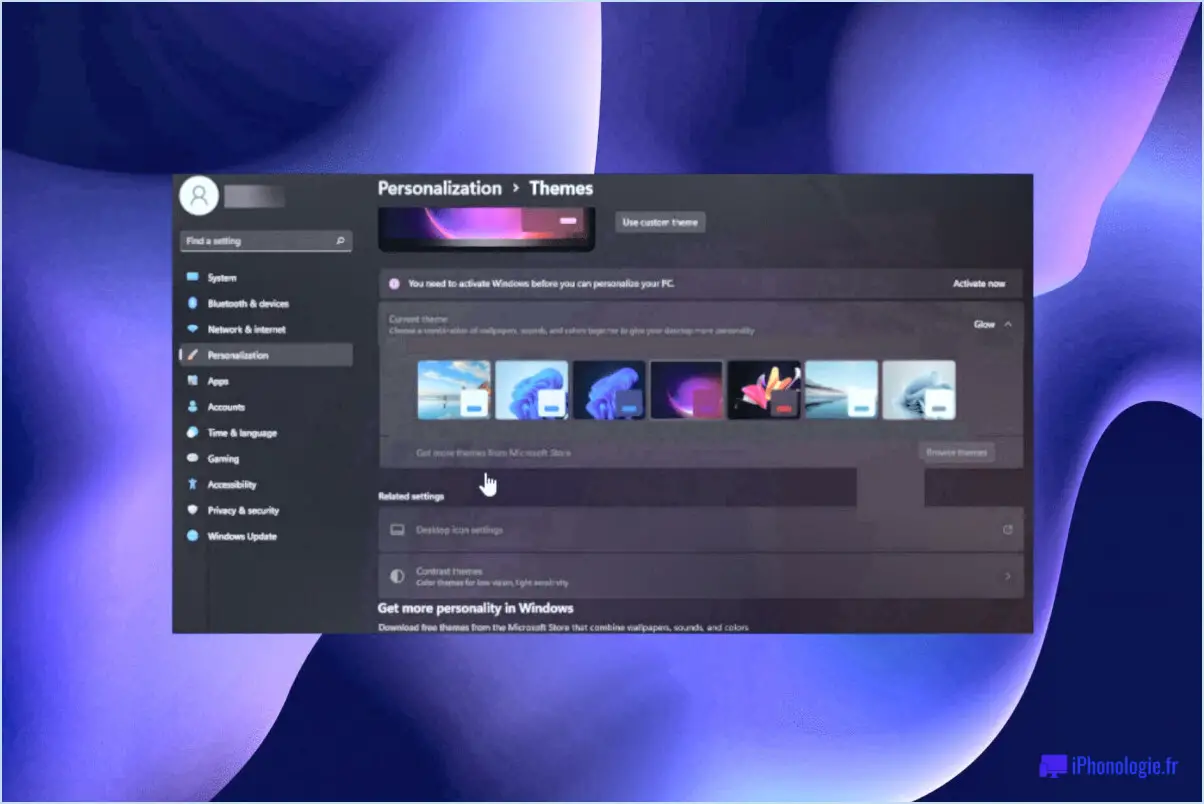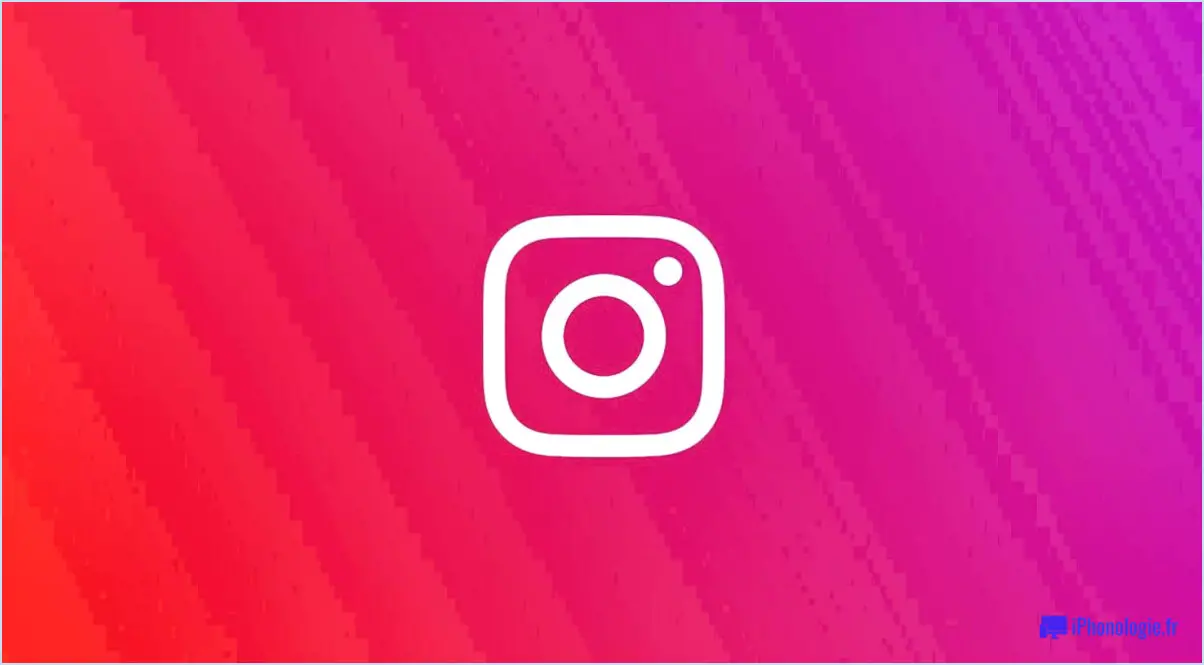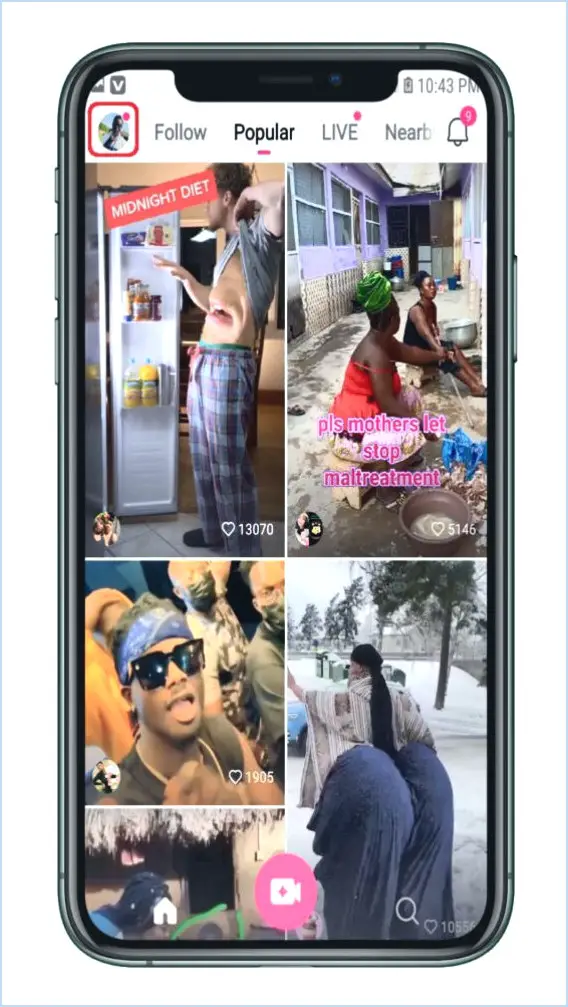Audacity : Comment supprimer les voix, le bruit et l'écho?
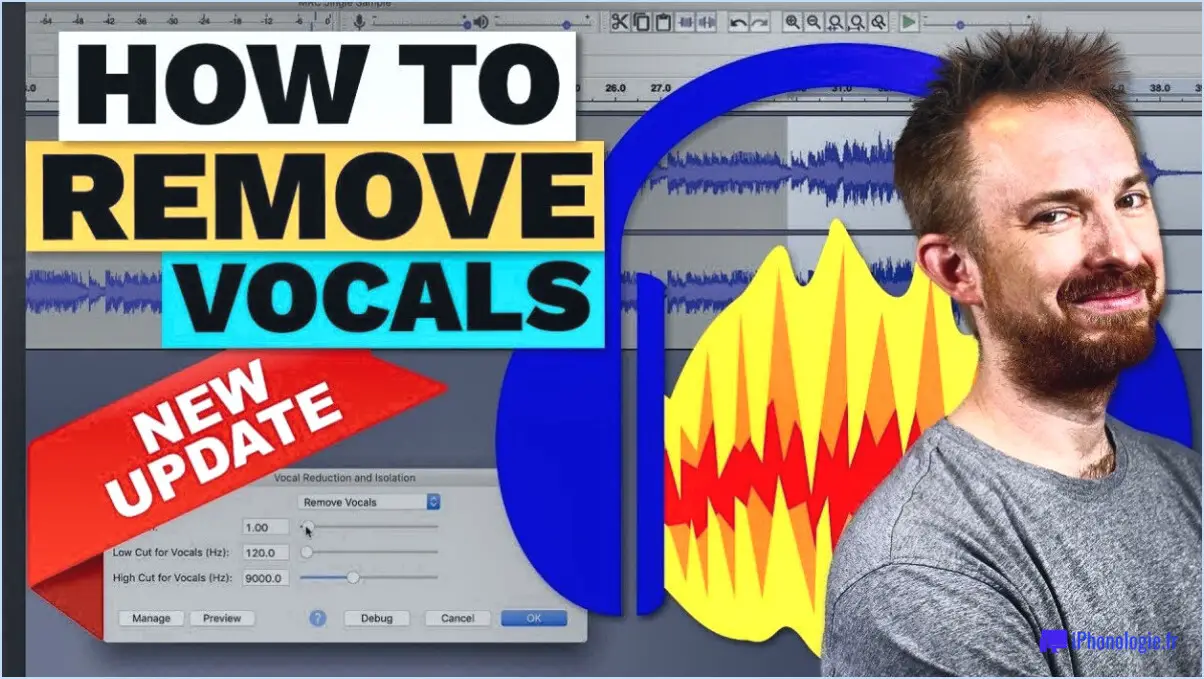
Pour supprimer les voix, le bruit et l'écho de vos enregistrements dans Audacity, il existe plusieurs méthodes efficaces. En utilisant les bons outils et les bonnes techniques, vous pouvez obtenir des résultats audio plus propres et plus professionnels. Examinons ces options en détail :
- Suppression du bruit: Audacity propose un outil dédié à la suppression du bruit qui permet de réduire efficacement les bruits de fond. Pour utiliser cette fonction, commencez par sélectionner une partie de l'audio qui ne contient que le bruit (pas d'audio désiré). Ensuite, naviguez vers le menu "Effets", choisissez "Suppression du bruit" et cliquez sur "Obtenir un profil de bruit". Sélectionnez ensuite l'ensemble de la piste audio et revenez à l'outil "Suppression du bruit", en ajustant les paramètres si nécessaire pour réduire le bruit sans compromettre la qualité audio souhaitée.
- Suppression de l'écho: Si votre enregistrement présente un écho ou une réverbération, Audacity propose un outil de suppression de l'écho pour résoudre ce problème. Pour y accéder, allez dans le menu "Effets", sélectionnez "Suppression de l'écho" et ajustez les paramètres pour réduire ou éliminer l'écho. Il peut être nécessaire d'expérimenter pour trouver les paramètres optimaux pour votre enregistrement spécifique.
- L'égalisation: L'outil d'égalisation d'Audacity vous permet de régler les niveaux de volume de fréquences spécifiques au sein de votre enregistrement. Cela peut aider à minimiser les bruits de fond indésirables ou à améliorer la clarté de certains éléments. En mettant en surbrillance une section de l'audio ou la piste entière et en choisissant l'option "Égalisation" dans le menu "Effets", vous pouvez accéder à une interface graphique où vous pouvez manipuler la courbe de réponse en fréquence pour obtenir les résultats souhaités.
- Alignement temporel: Si vous rencontrez des problèmes de synchronisation dans votre enregistrement, l'outil d'alignement temporel peut être utile pour les corriger. Cet outil vous permet d'ajuster manuellement le timing de différentes pistes, en les alignant plus précisément. Pour y accéder, sélectionnez la piste souhaitée, accédez au menu "Effet" et choisissez "Décalage temporel". Vous pouvez alors faire glisser la forme d'onde audio vers la gauche ou la droite pour l'aligner correctement avec les autres pistes ou corriger tout écart de synchronisation.
En utilisant ces outils dans Audacity, vous pouvez efficacement supprimer les voix, réduire le bruit et éliminer l'écho de vos enregistrements. N'oubliez pas d'expérimenter différents paramètres et techniques afin d'obtenir les meilleurs résultats possibles pour vos besoins audio spécifiques.
Comment supprimer la réverbération des voix?
La suppression de la réverbération des voix peut être un défi, mais il existe des méthodes efficaces pour obtenir un son plus propre sans compromettre la qualité. Voici trois approches que vous pouvez envisager :
- Plugin de suppression de la réverbération: L'utilisation de plugins logiciels spécialisés dans la suppression de la réverbération peut donner de bons résultats. Ces plugins utilisent des algorithmes avancés pour analyser l'audio et réduire l'effet de réverbération de manière sélective. En ajustant les paramètres et les réglages du plugin, vous pouvez affiner le traitement pour obtenir le résultat souhaité.
- Égaliseur: Une autre méthode consiste à utiliser un égaliseur pour cibler et minimiser les fréquences associées à la réverbération. Identifiez les fréquences où la réverbération est la plus proéminente et utilisez l'égaliseur pour réduire leur amplitude. Toutefois, faites preuve de prudence pour éviter d'affecter négativement le timbre naturel des voix.
- Porte de bruit: L'application d'une porte de bruit peut éliminer efficacement les bruits de fond indésirables et les queues de réverbération pendant les pauses ou les sections silencieuses. En réglant un seuil approprié, la porte peut automatiquement couper ou atténuer le signal audio en dessous du niveau spécifié, réduisant ainsi efficacement la réverbération.
Chacune de ces méthodes a ses points forts et ses limites, c'est pourquoi il est essentiel d'expérimenter et d'ajuster soigneusement les paramètres pour obtenir des résultats optimaux. N'oubliez pas d'écouter d'un œil critique et de procéder à des ajustements judicieux afin de préserver la qualité audio globale.
Pouvez-vous supprimer l'écho d'un fichier audio?
Supprimer l'écho des enregistrements audio peut être une tâche difficile, mais il existe plusieurs techniques qui permettent d'améliorer la qualité générale du son. Voici quelques conseils :
- Plugins de réduction du bruit: L'utilisation de plugins logiciels spécialisés dans la réduction du bruit permet de réduire ou d'éliminer efficacement l'écho indésirable. Ces plugins analysent l'audio et appliquent des filtres pour supprimer l'écho, ce qui permet d'obtenir un son plus propre.
- L'égalisation: L'application de l'égalisation à l'audio peut aider à réduire la proéminence des hautes fréquences qui contribuent souvent à l'écho. En ajustant les paramètres de l'égalisation, vous pouvez cibler et minimiser les échos, ce qui permet d'obtenir un son plus équilibré et plus clair.
- Traitement acoustique: Si possible, s'attaquer à la cause première de l'écho en améliorant l'environnement acoustique peut donner de meilleurs résultats. L'ajout de matériaux absorbant le son, tels que des rideaux, des tapis ou des panneaux de mousse, peut contribuer à atténuer les réflexions et à réduire l'écho dans l'espace d'enregistrement.
- Placement du microphone: Le réglage du placement du microphone peut avoir un impact significatif sur la réduction de l'écho. Expérimentez différentes positions et distances par rapport à la source sonore pour minimiser l'écho capturé par le microphone.
N'oubliez pas que l'efficacité de ces techniques peut varier en fonction de l'environnement d'enregistrement spécifique et de l'équipement utilisé. Il est conseillé de tester différentes approches et différents réglages afin de trouver la meilleure solution pour votre situation particulière.
Comment modifier les effets dans Audacity?
Pour modifier les effets dans Audacity, suivez ces étapes simples :
- Ouvrez Audacity et localisez le menu "Effets" en haut de l'interface du programme.
- Cliquez sur le menu "Effets" pour afficher la liste des effets disponibles.
- Parcourez la liste et sélectionnez l'effet que vous souhaitez appliquer à votre audio.
- Une fois que vous avez sélectionné un effet, une boîte de dialogue apparaît avec divers paramètres et options pour cet effet particulier.
- Ajustez les réglages et les paramètres en fonction de vos préférences ou du résultat souhaité.
- Prévisualisez l'effet en cliquant sur le bouton "Prévisualisation" pour voir comment il modifie votre audio.
- Si vous êtes satisfait des modifications, cliquez sur "OK" pour appliquer l'effet. Sinon, vous pouvez affiner les paramètres ou choisir un autre effet.
N'oubliez pas qu'Audacity offre une large gamme d'effets, des réglages de base comme l'égalisation et la suppression du bruit aux options plus avancées comme la réverbération et la distorsion. Explorez les options disponibles pour améliorer vos enregistrements audio ou obtenir des effets artistiques spécifiques.
Comment égaliser l'écho?
Pour atténuer l'écho, envisagez les techniques suivantes :
- Choisissez le bon microphone: Optez pour un microphone doté d'excellentes capacités de captation et placez-le à proximité de l'orateur. Cela permet de capter un son plus clair et plus direct, en minimisant l'impact de l'écho.
- Ajustez les réglages de l'égaliseur: Utilisez les commandes d'égalisation de votre logiciel audio ou de votre matériel pour affiner les fréquences. Concentrez-vous sur la réduction des fréquences qui contribuent à l'écho, telles que les fréquences moyennes. Expérimentez différents réglages pour trouver l'équilibre optimal.
- Mettez en œuvre une porte de bruit: Une porte de bruit peut supprimer efficacement les bruits ambiants, y compris l'écho. Réglez le seuil de la porte de manière appropriée pour éliminer les sons indésirables pendant les intervalles silencieux, améliorant ainsi la qualité audio globale.
En appliquant ces techniques, vous pouvez réduire considérablement l'écho et améliorer la clarté de vos enregistrements audio ou de vos performances en direct. N'oubliez pas d'expérimenter et d'ajuster les réglages jusqu'à ce que vous obteniez le résultat souhaité.
Audacity dispose-t-il d'une porte de bruit?
Oui, Audacity ne dispose pas d'un filtre de bruit. Cependant, il offre un limiteur intégré qui peut aider efficacement à réduire le bruit de fond. La fonction limiteur d'Audacity est conçue pour contrôler la plage dynamique d'un signal audio en l'empêchant de dépasser un seuil spécifié. En ajustant le réglage du seuil, vous pouvez réduire efficacement le niveau de bruit de fond indésirable dans vos enregistrements. Alors qu'une porte de bruit coupe spécifiquement l'audio en dessous d'un certain seuil, le limiteur d'Audacity peut aider à minimiser le bruit de fond et à maintenir un niveau audio plus cohérent tout au long de l'enregistrement. L'utilisation de la fonction limiteur d'Audacity peut considérablement améliorer la qualité sonore globale de vos enregistrements.
Comment se débarrasser de l'écho Davinci Resolve?
Pour éliminer l'écho dans Davinci Resolve, procédez comme suit :
- Vérifiez vos paramètres audio : Assurez-vous que vos paramètres audio sont configurés sur "Stéréo" ou "Deux canaux" au lieu de "Mono". Ce réglage permet de minimiser la présence d'écho dans votre audio.
- Utilisez des plugins de suppression du bruit : Envisagez d'utiliser des plugins de suppression de bruit tels que le filtre passe-haut ou le limiteur. Ces outils peuvent réduire efficacement le bruit de fond, qui contribue souvent aux problèmes liés à l'écho.
En mettant en œuvre ces mesures, vous pouvez réduire considérablement l'écho dans vos projets Davinci Resolve et obtenir une sortie audio plus propre.
Pourquoi y a-t-il un écho dans Audacity?
La présence d'un effet d'écho dans Audacity peut être attribuée à sa fonctionnalité intégrée, facilement accessible via l'élément de menu "Echo". Cette fonctionnalité permet aux utilisateurs d'ajouter ou de supprimer des échos à leurs enregistrements audio. L'effet d'écho crée une répétition du son qui peut améliorer l'expérience auditive globale. En activant l'effet d'écho, les utilisateurs peuvent manipuler des paramètres tels que le temps de retard, la rétroaction et les facteurs de décroissance pour obtenir l'effet sonore souhaité. L'inclusion de cette fonction dans Audacity offre aux utilisateurs un moyen pratique d'expérimenter et d'ajouter de la profondeur à leurs projets audio.